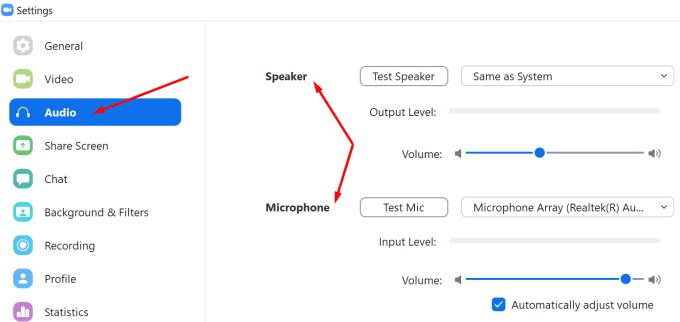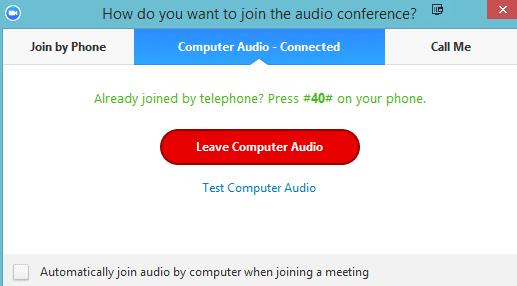Nie je nezvyčajné, že používatelia Zoomu počas stretnutí neustále počujú ozvenu. Najhoršie na tom je, keď sa vám každé slovo, ktoré vyslovíte, vracia do uší. Sústrediť sa na tok myšlienok môže byť naozaj ťažké s tou nepríjemnou ozvenou vo vašich ušiach.
Riešenie tohto problému je kľúčové, ak nechcete, aby to ovplyvnilo vašu produktivitu viac ako doteraz. Najprv sa však pozrime, prečo sa tento problém vyskytuje.
Čo spôsobuje ozveny pri priblížení?
Existuje niekoľko vysvetlení, prečo je na Zoome neustále ozvena. Ak na pripojenie k schôdzi používate dve zariadenia, reproduktory a mikrofón môžu byť umiestnené príliš blízko seba. Ak ste v konferenčnej miestnosti a k tej istej schôdzi je pripojených viacero zariadení, je pravdepodobné, že v danom momente budete počuť ozvenu.
Ako zastaviť ozveny na zoome
Použite slúchadlá
Toto je zďaleka najrýchlejšie a najjednoduchšie riešenie na opravu ozveny priblíženia počas stretnutí. Mikrofón slúchadiel nezachytí zvuk z reproduktorov, aj keď používate vstavané reproduktory počítača alebo externý reproduktor. Pre rýchle pripomenutie, na Zoom môžete nastaviť rôzne zvukové výstupy a vstupné zariadenia. Alebo môžete jednoducho nastaviť slúchadlá ako hlavný reproduktor a mikrofón.
Ak chcete upraviť nastavenia zvuku v aplikácii Zoom , kliknite na svoj profilový obrázok a vyberte položku Nastavenia . Potom kliknite na Zvuk a vyberte zariadenia, ktoré chcete použiť.
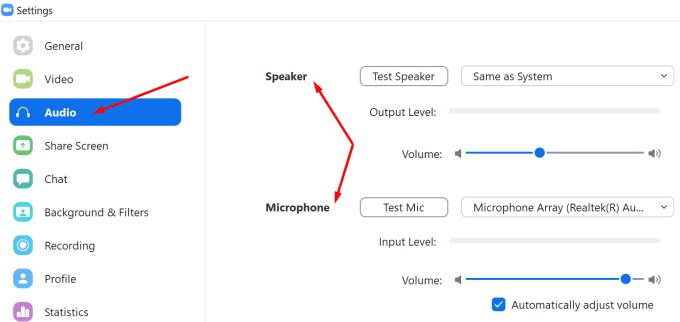
Ak používate viacero zariadení
Ak ste sa pripojili k schôdzi z počítača, ale voláte z mobilného zariadenia, kliknite na možnosť Opustiť zvuk z počítača . Pripojte sa k audio streamu z jedného zariadenia.
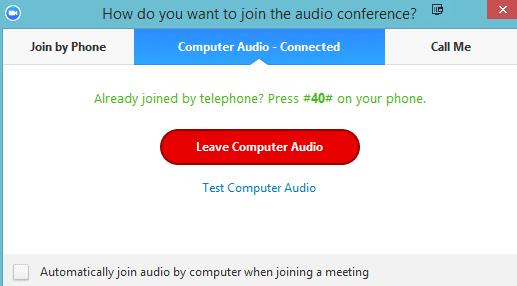
To isté platí, ak je vo vašej blízkosti iný účastník stretnutia. Kliknite na možnosť opustiť zvuk na jednom zo zariadení. Potom môžete znova povoliť zvuk na tomto zariadení, keď daná osoba niečo prezentuje.
Podobne, ak ste v konferenčnej miestnosti s viacerými zariadeniami pripojenými k Zoomu, mali by ste odpojiť zvuk počítača od ostatných zariadení. Povoľte zvukový vstup iba na zariadení hostiteľa alebo osoby, ktorá hovorí.
Ďalšie tipy a triky, ako sa vyhnúť ozvenám zoomu
- Hostiteľ by mal stlmiť všetkých účastníkov hneď po začatí stretnutia. Moderátor alebo prezentujúci môžu potom ručne zrušiť stlmenie účastníkov , keď sa ujímajú slova.
- Jedno z nepísaných pravidiel schôdze Zoom hovorí, že účastníci by sa mali stlmiť, keď práve nehovoria alebo neprezentujú.
- Uistite sa, že používate kvalitný mikrofón. Zlý mikrofón môže často spôsobiť ozveny pri priblížení.
Záver
Ak na pripojenie k rovnakému schôdzi Zoom používate dve zariadenia, musíte na jednom z nich vypnúť zvuk. V opačnom prípade jedno zo zariadení nasmeruje váš zvuk späť a vytvorí nepríjemnú ozvenu, ktorá vám zabráni sústrediť sa na stretnutie, na ktorom sa zúčastňujete.